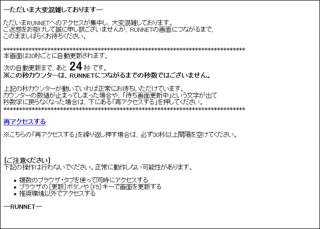ヘルプ
混雑画面が表示されたらどうすればいいの?
RUNNETへのアクセスが集中したときに、混雑画面が表示されます。 |
|
|---|
混雑画面が表示されるタイミング
表示タイミングは、下図の赤枠画面にアクセスすると混雑画面になりますので、 RUNNETトップからアクセスすると、何回も混雑画面を通過しなければいけなくなります。
そこで、下図にある「種目選択」画面のURLをお気に入り登録することをおすすめします。
エントリー開始時にここへダイレクトにアクセスすることで、最短経路でエントリー画面にすすむことができます。
※混雑画面が表示される前に、必ずログインしておいてください。
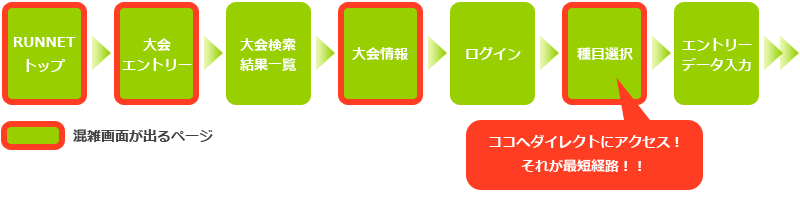
|
RUNNETエントリーの最短経路
大会ページの「エントリー」タブをクリックした画面が、最短経路であるエントリー種目選択画面になります。
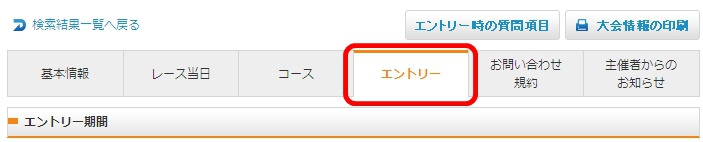
|
エントリー開始時にすぐにこのページを開くことができるよう、事前にお気に入り登録(ブックマーク)をして、エントリー開始に備えましょう。
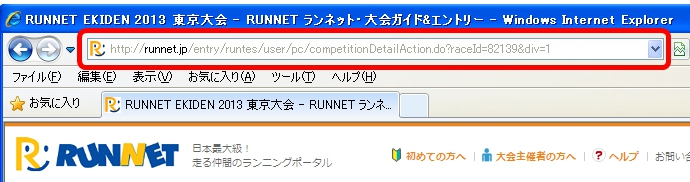
|
禁止操作
【パソコンの場合】
●複数のブラウザ・タブで同時にアクセス
●ブラウザの[更新]ボタンやキーボードの[F5]キーで画面を更新
●ブラウザの[戻る]ボタンやキーボードの[Backspace]キーで前画面に戻る
【携帯電話の場合】
●複数のタブで同時にアクセス
●メニューの[再読み込み]で画面を更新
●[戻る]ボタンで前画面に戻る
重要事項
※エントリー開始前に必ずRUNNET に会員登録して、ユーザーIDまたはメールアドレスとパスワードでログインできる準備をしてください。
ログイン状態を保持しておくと、手順を省けます。待機中に会員登録すると、RUNNETトップに戻ってしまいます。
※パソコンを放置して省電力モードになると、RUNNET との接続が切れてしまいます。
マウスを動かして接続切れにならないように注意してください。
※人気大会のエントリーは、RUNNET推奨環境でアクセスしてください。
「混雑画面で予期せぬエラーが発生した場合」
こちらをご確認ください。